ENUM_CHART_PROPERTY_INTEGERは、MetaTrader5でチャートの様々なプロパティを制御するための定数群(enum列挙型)です。これらのプロパティを設定することで、チャートの表示方法や動作を細かく調整することができます。各プロパティは整数型(integer)で設定され、特定のチャート属性をオンまたはオフにするなどの操作が可能です。これにより、トレーダーやプログラマーは、カスタマイズされたチャート環境を構築することができます。
- CHART_SHOW
- CHART_IS_OBJECT
- CHART_BRING_TO_TOP
- CHART_CONTEXT_MENU
- CHART_CROSSHAIR_TOOL
- CHART_MOUSE_SCROLL
- CHART_EVENT_MOUSE_WHEEL
- CHART_EVENT_MOUSE_MOVE
- CHART_EVENT_OBJECT_CREATE
- CHART_EVENT_OBJECT_DELETE
- CHART_MODE
- CHART_FOREGROUND
- CHART_SHIFT
- CHART_AUTOSCROLL
- CHART_KEYBOARD_CONTROL
- CHART_QUICK_NAVIGATION
- CHART_SCALE
- CHART_SCALEFIX
- CHART_SCALEFIX_11
- CHART_SCALE_PT_PER_BAR
- CHART_SHOW_TICKER
- CHART_SHOW_OHLC
- CHART_SHOW_BID_LINE
- CHART_SHOW_ASK_LINE
- CHART_SHOW_LAST_LINE
- CHART_SHOW_PERIOD_SEP
- CHART_SHOW_GRID
- CHART_COLOR_VOLUME
- CHART_COLOR_CHART_UP
- CHART_COLOR_CHART_DOWN
- CHART_COLOR_CHART_LINE
- CHART_COLOR_CANDLE_BULL
- CHART_COLOR_CANDLE_BEAR
- CHART_COLOR_BID
- CHART_COLOR_ASK
- CHART_COLOR_LAST
- CHART_COLOR_STOP_LEVEL
- CHART_SHOW_TRADE_LEVELS
- CHART_DRAG_TRADE_LEVELS
- CHART_SHOW_DATE_SCALE
- CHART_SHOW_PRICE_SCALE
- CHART_SHOW_ONE_CLICK
- CHART_IS_MAXIMIZED
- CHART_IS_MINIMIZED
- CHART_IS_DOCKED
- CHART_FLOAT_LEFT
- CHART_FLOAT_TOP
- CHART_FLOAT_RIGHT
- CHART_FLOAT_BOTTOM
- CHART_WINDOWS_TOTAL
- CHART_FIRST_VISIBLE_BAR
- CHART_SHOW_OBJECT_DESCR
CHART_SHOW
プロパティ型: bool
CHART_SHOWは、価格チャートの描画を制御するプロパティです。このプロパティをfalseに設定すると、価格チャートが表示されなくなります。また、次のようなチャートに関する様々な要素も無効になります。
時間および価格スケール(時間軸と価格軸の表示)
クイックナビゲーションバー(チャート上の素早い移動をサポートするバー)
カレンダーイベントラベル(経済カレンダーのイベントラベル)
取引ラベル(取引のエントリーやエグジットポイントを示すラベル)
インディケータおよびツールヒント(インディケータの説明やツールのヒント)
インディケータサブウィンドウ(インディケータが表示されるサブウィンドウ)
ボリュームヒストグラム(取引量を示すヒストグラム)
これにより、すべてのチャート境界のインデント(チャートの枠とデータの間の空白部分)が削除されます。
この機能は、グラフィカルリソースを利用してカスタムプログラムのインターフェイスを作成する際に使用します。たとえば、独自のチャート描画やカスタムデータ表示を行う場合に使用します。ただし、グラフィックオブジェクトは、CHART_SHOWプロパティの値に関係なく、常に描画される点に注意してください。
サンプルコード
//+------------------------------------------------------------------+
//| エキスパート初期化に使用される関数 |
//+------------------------------------------------------------------+
void OnInit()
{
// チャートの価格表示を無効にする
ChartSetInteger(0, CHART_SHOW, false);
// チャートプロパティを強制的に更新して、変更を反映する
ChartRedraw();
}
//+------------------------------------------------------------------+サンプルコードの説明
このサンプルコードは、OnInit関数内でCHART_SHOWプロパティをfalseに設定して、アクティブなチャートの価格チャートの描画を無効にします。これにより、価格チャートおよび関連するすべての要素が非表示になります。
- ChartSetInteger
(0, CHART_SHOW, false);
- CHART_SHOWプロパティをfalseに設定して、価格チャートの描画を無効にします。0を指定することで、アクティブなチャートが対象になります。
- ChartRedraw
();
- ChartRedraw関数を呼び出して、チャートプロパティの変更を即時に反映させます。この関数を呼び出すことで、チャートの描画が更新され、変更が適用されます。
CHART_IS_OBJECT
プロパティ型: bool (読み取り専用)
CHART_IS_OBJECTは、チャートがグラフィックオブジェクトかどうかを識別するためのプロパティです。このプロパティがtrueを返す場合、そのチャートはグラフィックオブジェクト(OBJ_CHART)として扱われます。falseを返す場合、それは通常の価格チャートであることを示します。
通常、MetaTrader5で我々が見ているチャートは価格チャートであり、このプロパティはfalseを返します。グラフィックオブジェクトとしてのチャートは、特定のカスタムインターフェイスや特別な描画を行うために使用されることがあります。たとえば、独自のチャートレイアウトやデータ表示を作成する際に、チャートをグラフィックオブジェクトとして扱うことがあります。
このプロパティは読み取り専用であり、直接変更することはできません。グラフィックオブジェクトとしてのチャートと、通常のチャートを区別するために使用します。
CHART_BRING_TO_TOP
プロパティ型: bool
CHART_BRING_TO_TOPは、特定のチャートを他のすべてのチャートの上に表示するためのプロパティです。このプロパティをtrueに設定すると、指定したチャートが他のチャートより前面に表示されます。falseに設定すると、通常の表示順序に戻ります。
このプロパティは、複数のチャートを開いているときに特定のチャートを強調表示したい場合に使用します。たとえば、重要な分析を行うチャートや特定のシンボルの動きを常に確認したい場合に適しています。
サンプルコード
//+----------------------------------------------------------------------+
//| チャートを他の全てのチャートの上に表示するコマンドを端末に送信する |
//+----------------------------------------------------------------------+
bool ChartBringToTop(const long chart_ID=0)
{
//--- エラー値をリセットする
ResetLastError();
//--- チャートを他の全てのチャートの上に表示する
if(!ChartSetInteger(chart_ID, CHART_BRING_TO_TOP, 0, true))
{
//--- エキスパート操作ログでエラーメッセージを表示する
Print(__FUNCTION__ + ", Error Code = ", GetLastError());
return(false);
}
//--- 実行成功
return(true);
}サンプルコードの説明
このサンプルコードは、特定のチャートを他のすべてのチャートの上に表示する関数を定義しています。
ChartBringToTop関数は、特定のチャートを他のすべてのチャートの上に表示するための関数です。デフォルトのチャートIDは0(アクティブなチャート)です。
ResetLastError関数は、最後に発生したエラーコードをリセットします。エラー処理を行う前に呼び出します。
ChartSetInteger関数で、CHART_BRING_TO_TOPプロパティをtrueに設定して、指定したチャートを他のすべてのチャートの前面に表示します。指定されたchart_IDのチャートが対象になります。
エラー処理では、ChartSetInteger関数が失敗した場合、エラーメッセージをエキスパート操作ログに表示し、falseを返します。
実行成功時には、ChartSetInteger関数が成功した場合、trueを返します。
このコードを使うことで、指定したチャートを他のすべてのチャートの上に表示することができます。
CHART_CONTEXT_MENU
プロパティ型: bool (デフォルトはtrue)
CHART_CONTEXT_MENUは、チャート上で右クリックしたときに表示されるコンテキストメニューへのアクセスを制御するプロパティです。このプロパティをfalseに設定すると、チャートのコンテキストメニューが無効になります。ただし、チャート上のオブジェクト(例えば、トレンドラインやフィボナッチなど)のコンテキストメニューは引き続き利用可能です。
コンテキストメニューとは、特定の場所や状況に応じて表示されるメニューのことです。通常、右クリックすることで表示され、ユーザーが選択した項目に関連する操作を簡単に実行できるようになります。例えば、チャートのコンテキストメニューには、チャートのプロパティ設定やインディケータの追加、チャートタイプの変更などのオプションが含まれています。
サンプルコード
//+------------------------------------------------------------------+
//| エキスパート初期化に使用される関数 |
//+------------------------------------------------------------------+
void OnInit()
{
// アクティブなチャートのコンテキストメニューを無効にする
ChartSetInteger(0, CHART_CONTEXT_MENU, false);
// チャートプロパティを強制的に更新して、変更を反映する
ChartRedraw();
}
//+------------------------------------------------------------------+サンプルコードの説明
このサンプルコードは、OnInit関数内でCHART_CONTEXT_MENUプロパティをfalseに設定して、アクティブなチャートのコンテキストメニューを無効にします。
ChartSetInteger関数を使用して、CHART_CONTEXT_MENUプロパティをfalseに設定します。0を指定することで、アクティブなチャートが対象になります。
次に、ChartRedraw関数を呼び出して、チャートプロパティの変更を即時に反映させます。この関数を呼び出すことで、チャートの描画が更新され、変更が適用されます。
CHART_CROSSHAIR_TOOL
プロパティ型: bool (デフォルトはtrue)
CHART_CROSSHAIR_TOOLは、チャート上でマウスの中ボタンクリックによってクロスヘアツールへのアクセスを制御するプロパティです。このプロパティをfalseに設定すると、クロスヘアツールが無効になります。
クロスヘアツールとは、チャート上で垂直線と水平線を表示し、特定のポイントを正確に識別するためのツールです。このツールを使用すると、価格と時間を正確に確認できるため、チャート分析において非常に有用です。通常、クロスヘアはマウスカーソルに追従し、チャート上の任意の点を簡単に特定することができます。
CHART_CROSSHAIR_TOOLプロパティを使用することで、特定のチャートでクロスヘアツールの有効化や無効化を制御できます。
CHART_MOUSE_SCROLL
プロパティ型: bool
CHART_MOUSE_SCROLLは、チャート上でマウスの左ボタンを使用してチャートを水平方向にスクロールする機能を制御するプロパティです。このプロパティをtrueに設定すると、マウスの左ボタンをドラッグしてチャートをスクロールできるようになります。falseに設定すると、この機能が無効になります。
さらに、CHART_SCALEFIX、CHART_SCALEFIX_11、またはCHART_SCALE_PT_PER_BARプロパティがtrueの場合、垂直方向のスクロールも可能になります。
このプロパティを使用することで、チャートの操作性をカスタマイズできます。特定のチャート操作を制限する場合や、特定のユーザーインターフェース要件に応じて設定を変更する際に役立ちます。
CHART_EVENT_MOUSE_WHEEL
プロパティ型: bool (デフォルトはtrue)
CHART_EVENT_MOUSE_WHEELは、チャート上でマウスホイールを使用した操作に関するイベント通知を制御するプロパティです。このプロパティをtrueに設定すると、チャート上のすべてのMQL5プログラムに対して、マウスホイールイベント(CHART_EVENT_MOUSE_WHEEL)の通知が送信されます。falseに設定すると、これらのイベント通知は送信されなくなります。
マウスホイールイベントを利用することで、チャートのズームイン・ズームアウトや特定のカスタム操作を実装できます。CHART_EVENT_MOUSE_WHEELイベントは、マウスホイールが回転したときに発生し、プログラムがそのイベントをキャッチして処理することができます。
このプロパティを使用することで、チャート上でマウスホイールを使った操作を有効または無効にし、必要に応じてチャートの動作をカスタマイズできます。
CHART_EVENT_MOUSE_MOVE
プロパティ型: bool
CHART_EVENT_MOUSE_MOVEは、チャート上でのマウス移動やクリックに関するイベント通知を制御するプロパティです。このプロパティをtrueに設定すると、チャート上のすべてのMQL5プログラムに対して、マウス移動やクリックイベント(CHART_EVENT_MOUSE_MOVE)の通知が送信されます。falseに設定すると、これらのイベント通知は送信されなくなります。
マウス移動イベントを利用することで、チャート上のマウスポインタの位置を取得し、それに応じた操作や表示を行うことができます。たとえば、マウスポインタの位置に応じてデータを表示したり、特定のアクションをトリガーしたりすることが可能です。
このプロパティを使用することで、チャート上でのマウス操作を有効または無効にし、必要に応じてチャートの動作をカスタマイズできます。
CHART_EVENT_OBJECT_CREATE
プロパティ型: bool
CHART_EVENT_OBJECT_CREATEは、チャート上で新しいオブジェクトが作成されたときに発生するイベント通知を制御するプロパティです。このプロパティをtrueに設定すると、チャート上のすべてのMQL5プログラムに対して、新しいオブジェクト作成イベント(CHARTEVENT_OBJECT_CREATE)の通知が送信されます。falseに設定すると、これらのイベント通知は送信されなくなります。
オブジェクト作成イベントを利用することで、チャート上に新しいグラフィックオブジェクトが追加された際に特定の処理を実行することができます。たとえば、新しいオブジェクトが作成されたときに、そのオブジェクトに特定の属性を設定したり、ログを記録したりすることが可能です。
CHART_EVENT_OBJECT_DELETE
プロパティ型: bool
CHART_EVENT_OBJECT_DELETEは、チャート上でオブジェクトが削除されたときに発生するイベント通知を制御するプロパティです。このプロパティをtrueに設定すると、チャート上のすべてのMQL5プログラムに対して、オブジェクト削除イベント(CHART_EVENT_OBJECT_DELETE)の通知が送信されます。falseに設定すると、これらのイベント通知は送信されなくなります。
オブジェクト削除イベントを利用することで、チャート上からグラフィックオブジェクトが削除された際に特定の処理を実行することができます。たとえば、オブジェクトが削除されたときに、そのオブジェクトに関連するデータを更新したり、削除されたオブジェクトの情報をログに記録したりすることが可能です。
このプロパティを使用することで、チャート上でのオブジェクト削除に対する反応を制御し、特定のアクションを実行する際の柔軟性を高めることができます。
CHART_MODE
プロパティ型: enum ENUM_CHART_MODE
CHART_MODEは、チャートの表示モードを制御するプロパティです。このプロパティを使用することで、チャートをローソク足、バー、またはラインチャートとして表示することができます。具体的には、ENUM_CHART_MODEの値を指定してチャートの種類を設定します。
ENUM_CHART_MODEについて
ENUM_CHART_MODEは、チャートの表示モードを定義する列挙型です。これには、以下の識別子が含まれます。
MODE_BARS
MODE_BARSは、チャートをバー表示にします。各バーは指定された時間枠における始値、高値、安値、終値を示します。
MODE_CANDLES
MODE_CANDLESは、チャートをローソク足表示にします。各ローソク足は、バーと同様に始値、高値、安値、終値を示し、視覚的に上昇と下降を色分けします。
MODE_LINE
MODE_LINEは、チャートをライン表示にします。終値をつないだ折れ線グラフとして表示されます。
このプロパティを使用することで、トレーダーはチャートの表示形式を好みに応じて変更することができます。たとえば、ローソク足チャートを使用して視覚的に価格の動きを把握したり、ラインチャートを使用してシンプルな価格の変動を確認することが可能です。
CHART_FOREGROUND
プロパティ型: bool
CHART_FOREGROUNDは、価格チャートを前景に表示するかどうかを制御するプロパティです。このプロパティをtrueに設定すると、価格チャートが他のすべてのグラフィックオブジェクトやインディケータの前面に表示されます。falseに設定すると、価格チャートは通常の背景に表示されます。
前景表示を使用すると、価格チャートが他の描画要素によって隠されるのを防ぐことができます。例えば、インディケータや描画ツールを使用している場合、価格チャートが常に見やすい位置に表示されるように設定できます。
このプロパティを使用することで、チャートの視認性を調整し、必要に応じて価格チャートを強調表示することができます。
CHART_SHIFT
プロパティ型: bool
CHART_SHIFTは、チャートの右側の境界線から価格チャートのインデント(空白部分)を設定するプロパティです。このプロパティをtrueに設定すると、価格チャートの右側にインデントが作成され、最新の価格が見やすくなります。falseに設定すると、価格チャートはチャートの右端まで表示されます。
このインデントは、最新の価格動向を把握しやすくするためのスペースを確保するのに役立ちます。特に、トレンドラインやサポート・レジスタンスラインを引く際に、価格の動きを見やすくするために使用します。
CHART_SHIFTプロパティを使用することで、チャートのレイアウトを調整し、視覚的な分析を行いやすくすることができます。
CHART_AUTOSCROLL
プロパティ型: bool
CHART_AUTOSCROLLは、チャートの右側の境界線への自動スクロール機能を制御するプロパティです。このプロパティをtrueに設定すると、新しい価格データが追加されるたびにチャートが自動的に右端にスクロールします。falseに設定すると、自動スクロール機能が無効になり、手動でスクロールする必要があります。
自動スクロール機能は、リアルタイムで価格動向を追跡する際に便利です。特に、トレーダーが新しい価格データを常に確認したい場合に役立ちます。このプロパティを使用することで、チャートのスクロール動作をコントロールし、好みに応じて設定を変更できます。
CHART_AUTOSCROLLプロパティを使用することで、チャートが自動的に最新のデータを表示するように設定することができます。
CHART_KEYBOARD_CONTROL
プロパティ型: bool
CHART_KEYBOARD_CONTROLは、キーボードを使用してチャートを操作できるかどうかを制御するプロパティです。このプロパティをtrueに設定すると、ユーザーはキーボードのキー(”Home”、”End”、”PgUp”、”+”、”-“、”上矢印”など)を使用してチャートをスクロールしたり、ズームイン・ズームアウトしたりすることができます。falseに設定すると、キーボードによるこれらの操作が無効になります。
このプロパティをtrueに設定している場合、OnChartEvent関数でキー押下イベントも受け取ることができます。これにより、特定のキー操作に対してカスタムアクションを実行することが可能です。
CHART_KEYBOARD_CONTROLプロパティを使用することで、キーボードを利用したチャート操作を有効または無効に設定できます。チャートのスクロールやズームをキーボードで行いたい場合にこのプロパティをtrueに設定し、不要な場合はfalseに設定します。
CHART_QUICK_NAVIGATION
プロパティ型: bool
CHART_QUICK_NAVIGATIONは、チャートがスペースキーやEnterキーの入力を傍受し、クイックナビゲーションバーをアクティブにするかどうかを制御するプロパティです。このプロパティをtrueに設定すると、ユーザーがスペースキーやEnterキーを押した際に、チャートの下部にクイックナビゲーションバーが表示されます。falseに設定すると、この機能が無効になります。
クイックナビゲーションバーは、マウスのダブルクリックやスペースキー/Enterキーの押下後に自動的に表示され、銘柄、時間枠、および最初に表示されるバーの日付を迅速に変更するためのインターフェースを提供します。
CHART_QUICK_NAVIGATIONプロパティを使用することで、クイックナビゲーションバーを有効または無効に設定し、チャート操作を効率的に行うことができます。
CHART_SCALE
プロパティ型: int (0 〜 5)
CHART_SCALEは、チャートのスケール(倍率)を設定するためのプロパティです。このプロパティを使用することで、チャートのズームレベルを調整し、表示されるバーの数や詳細度を変更することができます。スケールの値は0から5までの整数で指定します。
0は最小のズームレベルを示し、チャート上に多くのバーを表示します。5は最大のズームレベルを示し、チャート上に少ないバーを表示しますが、各バーの詳細がより大きく表示されます。
このプロパティを使用することで、チャートの表示をユーザーの好みに応じてカスタマイズすることができます。たとえば、トレンドの全体像を把握するためにスケールを小さくしたり、特定の価格変動を詳細に分析するためにスケールを大きくしたりすることが可能です。
CHART_SCALEFIX
プロパティ型: bool
CHART_SCALEFIXは、チャートのスケールを固定するかどうかを制御するプロパティです。このプロパティをtrueに設定すると、チャートのスケールが固定され、ユーザーがマウスホイールやズームボタンを使用してもスケールが変更されなくなります。falseに設定すると、ユーザーは通常通りチャートのズームインおよびズームアウトを行うことができます。
スケールを固定することで、特定のスケールでチャートを常に表示し続けることができます。これにより、分析の一貫性を保つことが可能です。特に、特定のスケールでのパターンやトレンドを観察したい場合に役立ちます。
CHART_SCALEFIXプロパティを使用することで、チャートのスケールを必要に応じて固定し、ユーザーによる誤操作や意図しないズーム変更を防ぐことができます。
CHART_SCALEFIX_11
プロパティ型: bool
CHART_SCALEFIX_11は、チャートを1:1スケールモードに設定するためのプロパティです。このプロパティをtrueに設定すると、チャートの1ピップが常に1ピクセル(デジタル画像を構成する最小の単位)として表示されます。falseに設定すると、チャートは通常のスケールモードで表示されます。
1:1スケールモードは、特に詳細な価格動向を正確に把握したい場合に役立ちます。スケールが固定されているため、価格の変動が視覚的に正確に反映され、細かい価格の動きを見逃すことがありません。
CHART_SCALEFIX_11プロパティを使用することで、チャートの表示をより精密にコントロールし、価格の動きを正確に観察することができます。必要に応じて、このプロパティをtrueに設定して1:1スケールモードを有効にするか、falseに設定して通常のスケールモードを使用することができます。
CHART_SCALE_PT_PER_BAR
プロパティ型: bool
CHART_SCALE_PT_PER_BARは、チャートのスケールをバーあたりのポイント単位で固定するためのプロパティです。このプロパティをtrueに設定すると、チャートのスケールが固定され、各バーが指定されたポイント数で表示されます。falseに設定すると、通常のスケールモードで表示されます。
このプロパティを使用することで、特定のポイント単位でチャートを表示し、価格の動きを詳細に分析することができます。特に、特定のスケールでのパターンやトレンドを観察したい場合に役立ちます。
CHART_SHOW_TICKER
プロパティ型: bool
CHART_SHOW_TICKERは、チャートの左上隅に銘柄のティッカーを表示するかどうかを制御するプロパティです。このプロパティをtrueに設定すると、銘柄のティッカーが表示されます。falseに設定すると、ティッカーが表示されなくなります。
ティッカーは、現在のシンボル(銘柄)の名前や価格に関する情報を表示するための小さな表示領域です。これにより、トレーダーはチャート上で取引しているシンボルを一目で確認することができます。
CHART_SHOW_TICKERプロパティを使用することで、チャート上での視覚的な情報をカスタマイズし、必要に応じてティッカーの表示を制御することができます。たとえば、複数のチャートを開いている場合に、各チャートのシンボルをすぐに確認したいときに役立ちます。
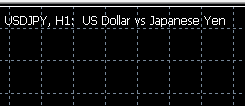
CHART_SHOW_OHLC
プロパティ型: bool
CHART_SHOW_OHLCは、チャートの左上隅にOHLC(Open, High, Low, Close)値を表示するかどうかを制御するプロパティです。このプロパティをtrueに設定すると、OHLC値が表示されます。falseに設定すると、OHLC値が表示されなくなります。
OHLC値は、現在のシンボル(銘柄)のバーにおける始値(Open)、高値(High)、安値(Low)、終値(Close)を示します。これにより、トレーダーはチャート上の各バーの詳細な価格情報を一目で確認することができます。
CHART_SHOW_OHLCプロパティを使用することで、チャート上での価格情報をカスタマイズし、必要に応じてOHLC値の表示を制御することができます。特に、価格の動きを詳細に分析したい場合に有用です。
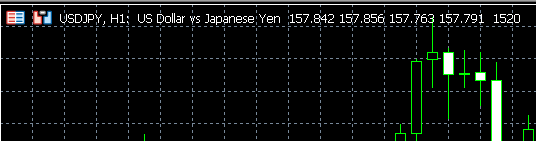
CHART_SHOW_BID_LINE
プロパティ型: bool
CHART_SHOW_BID_LINEは、チャート上に買気配値(Bid価格)を水平線として表示するかどうかを制御するプロパティです。このプロパティをtrueに設定すると、現在のBid価格がチャート上に水平線として表示されます。falseに設定すると、Bid価格の水平線は表示されなくなります。
Bid価格は、トレーダーが通貨ペアや商品を売るときに受け取る価格です。これをチャート上に表示することで、現在の市場価格を視覚的に把握することができます。Bidラインは特に、トレーダーが売買のタイミングを判断する際に重要な情報を提供します。
CHART_SHOW_BID_LINEプロパティを使用することで、チャート上のBid価格の視覚的な情報をカスタマイズし、取引の判断に役立てることができます。
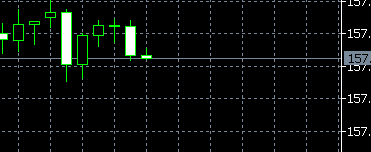
CHART_SHOW_ASK_LINE
プロパティ型: bool
CHART_SHOW_ASK_LINEは、チャート上に売気配値(Ask価格)を水平線として表示するかどうかを制御するプロパティです。このプロパティをtrueに設定すると、現在のAsk価格がチャート上に水平線として表示されます。falseに設定すると、Ask価格の水平線は表示されなくなります。
Ask価格は、トレーダーが通貨ペアや商品を買うときに支払う価格です。これをチャート上に表示することで、現在の市場価格を視覚的に把握することができます。Askラインは特に、トレーダーが買いのエントリーを考える際に重要な情報を提供します。
CHART_SHOW_ASK_LINEプロパティを使用することで、チャート上のAsk価格の視覚的な情報をカスタマイズし、取引の判断に役立てることができます。
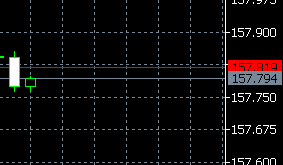
CHART_SHOW_LAST_LINE
プロパティ型: bool
CHART_SHOW_LAST_LINEは、チャート上に直近の約定価格(Last価格)を水平線として表示するかどうかを制御するプロパティです。このプロパティをtrueに設定すると、現在のLast価格がチャート上に水平線として表示されます。falseに設定すると、Last価格の水平線は表示されなくなります。
Last価格は、最も最近の取引で約定した価格を示します。これをチャート上に表示することで、最新の取引価格を視覚的に把握することができます。特に、現在の市場動向を追跡し、エントリーやエグジットのタイミングを判断する際に重要な情報を提供します。
CHART_SHOW_LAST_LINEプロパティを使用することで、チャート上のLast価格の視覚的な情報をカスタマイズし、取引の判断に役立てることができます。
CHART_SHOW_PERIOD_SEP
プロパティ型: bool
CHART_SHOW_PERIOD_SEPは、チャート上に期間の区切りを示す垂直線を表示するかどうかを制御するプロパティです。このプロパティをtrueに設定すると、隣接する期間の間に垂直方向のセパレータ(区切り線)が表示されます。falseに設定すると、期間セパレータは表示されなくなります。
期間セパレータは、特定の時間間隔(例えば、日、週、月)ごとにチャート上に線を引き、その期間の始まりと終わりを明確に示します。これにより、トレーダーは時間の経過に伴う価格の動きをより簡単に分析することができます。
CHART_SHOW_PERIOD_SEPプロパティを使用することで、チャート上の期間の区切りを視覚的に強調し、トレンドの変化や特定の期間におけるパフォーマンスを分析しやすくなります。
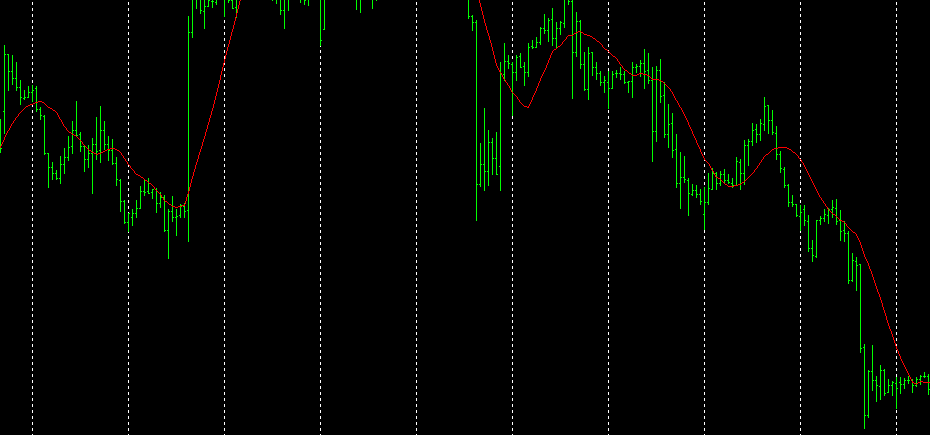
CHART_SHOW_GRID
プロパティ型: bool
CHART_SHOW_GRIDは、チャート上にグリッドを表示するかどうかを制御するプロパティです。このプロパティをtrueに設定すると、チャート上に水平線と垂直線で構成されたグリッドが表示されます。falseに設定すると、グリッドは表示されなくなります。
グリッドは、チャート上の価格や時間の区切りを視覚的に補助するために使用されます。これにより、特定の価格レベルや時間間隔を簡単に識別でき、トレーダーはチャートの読み取りや分析を行いやすくなります。
CHART_SHOW_GRIDプロパティを使用することで、チャートの背景にグリッドを表示し、視覚的なガイドラインを提供することができます。これにより、チャートの分析をより効率的に行うことが可能になります。

CHART_COLOR_VOLUME
プロパティ型: color
CHART_COLOR_VOLUMEは、チャート上に表示されるボリュームやポジションオープンレベルの色を設定するためのプロパティです。このプロパティを使用して、取引ボリュームの視覚的な表示をカスタマイズできます。指定された色は、チャート上に表示されるボリュームバーやポジションレベルに適用されます。
取引ボリュームは、一定期間内に取引された資産の数量を示します。ボリュームバーの色を変更することで、取引活動の強弱を視覚的に強調することができます。
CHART_COLOR_VOLUMEプロパティを使用することで、チャートのボリューム表示を視覚的にカスタマイズし、分析を行いやすくすることができます。たとえば、ボリュームの増減を色で直感的に把握することが可能になります。
CHART_COLOR_CHART_UP
プロパティ型: color
CHART_COLOR_CHART_UPは、チャート上に表示される強気(上昇)ローソク足の色を設定するためのプロパティです。このプロパティを使用して、上昇バー、影、ボーダーの色をカスタマイズできます。指定された色は、ローソク足チャートの上昇バーに適用されます。
上昇ローソク足は、指定された時間枠での終値が始値よりも高いことを示します。この色を変更することで、チャート上の上昇トレンドを視覚的に強調することができます。
CHART_COLOR_CHART_UPプロパティを使用することで、チャートの上昇ローソク足の色を視覚的にカスタマイズし、トレンドの方向をわかりやすく表示することができます。これにより、トレーダーは上昇トレンドを迅速に識別し、取引の判断を行う際の参考にすることができます。
CHART_COLOR_CHART_DOWN
プロパティ型: color
CHART_COLOR_CHART_DOWNは、チャート上に表示される弱気(下降)ローソク足の色を設定するためのプロパティです。このプロパティを使用して、下降バー、影、ボーダーの色をカスタマイズできます。指定された色は、ローソク足チャートの下降バーに適用されます。
下降ローソク足は、指定された時間枠での終値が始値よりも低いことを示します。この色を変更することで、チャート上の下降トレンドを視覚的に強調することができます。
CHART_COLOR_CHART_DOWNプロパティを使用することで、チャートの下降ローソク足の色を視覚的にカスタマイズし、トレンドの方向をわかりやすく表示することができます。これにより、トレーダーは下降トレンドを迅速に識別し、取引の判断を行う際の参考にすることができます。
CHART_COLOR_CHART_LINE
プロパティ型: color
CHART_COLOR_CHART_LINEは、チャート上に表示されるラインチャートや「同時線」ローソク足の色を設定するためのプロパティです。このプロパティを使用して、ラインチャートの線や特定のローソク足の色をカスタマイズできます。指定された色は、折れ線グラフのラインや同時線に適用されます。
ラインチャートは、指定された時間枠での終値をつないだシンプルなグラフです。また、同時線は、ローソク足チャートにおける特定のパターンで、始値と終値が同じか非常に近い場合に形成されます。この色を変更することで、ラインチャートや同時線の表示を視覚的に強調することができます。
CHART_COLOR_CHART_LINEプロパティを使用することで、チャートのラインの色を視覚的にカスタマイズし、トレンドや特定のパターンをわかりやすく表示することができます。これにより、トレーダーはラインチャートや同時線を迅速に識別し、取引の判断を行う際の参考にすることができます。
CHART_COLOR_CANDLE_BULL
プロパティ型: color
CHART_COLOR_CANDLE_BULLは、チャート上に表示される強気(上昇)ローソク足の実体の色を設定するためのプロパティです。このプロパティを使用して、上昇ローソク足の実体部分の色をカスタマイズできます。指定された色は、ローソク足チャートの上昇バーの実体に適用されます。
強気ローソク足は、指定された時間枠での終値が始値よりも高いことを示します。この色を変更することで、チャート上の上昇トレンドを視覚的に強調することができます。
CHART_COLOR_CANDLE_BULLプロパティを使用することで、チャートの上昇ローソク足の実体の色を視覚的にカスタマイズし、上昇トレンドをわかりやすく表示することができます。これにより、トレーダーは上昇トレンドを迅速に識別し、取引の判断を行う際の参考にすることができます。
CHART_COLOR_CANDLE_BEAR
プロパティ型: color
CHART_COLOR_CANDLE_BEARは、チャート上に表示される弱気(下降)ローソク足の実体の色を設定するためのプロパティです。このプロパティを使用して、下降ローソク足の実体部分の色をカスタマイズできます。指定された色は、ローソク足チャートの下降バーの実体に適用されます。
弱気ローソク足は、指定された時間枠での終値が始値よりも低いことを示します。この色を変更することで、チャート上の下降トレンドを視覚的に強調することができます。
CHART_COLOR_CANDLE_BEARプロパティを使用することで、チャートの下降ローソク足の実体の色を視覚的にカスタマイズし、下降トレンドをわかりやすく表示することができます。これにより、トレーダーは下降トレンドを迅速に識別し、取引の判断を行う際の参考にすることができます。
CHART_COLOR_BID
プロパティ型: color
CHART_COLOR_BIDは、チャート上に表示されるBid(買気配値)ラインの色を設定するためのプロパティです。このプロパティを使用して、Bidラインの色をカスタマイズできます。指定された色は、チャート上に表示されるBid価格の水平線に適用されます。
Bid価格は、トレーダーが通貨ペアや商品を売るときに受け取る価格を示します。Bidラインを視覚的に強調することで、現在の市場の買気配値を一目で確認することができます。
CHART_COLOR_BIDプロパティを使用することで、チャート上のBidラインの色をカスタマイズし、取引の判断に役立てることができます。これにより、トレーダーは現在のBid価格を迅速に識別し、市場の動向を把握することができます。
CHART_COLOR_ASK
プロパティ型: color
CHART_COLOR_ASKは、チャート上に表示されるAsk(売気配値)ラインの色を設定するためのプロパティです。このプロパティを使用して、Askラインの色をカスタマイズできます。指定された色は、チャート上に表示されるAsk価格の水平線に適用されます。
Ask価格は、トレーダーが通貨ペアや商品を買うときに支払う価格を示します。Askラインを視覚的に強調することで、現在の市場の売気配値を一目で確認することができます。
CHART_COLOR_ASKプロパティを使用することで、チャート上のAskラインの色をカスタマイズし、取引の判断に役立てることができます。これにより、トレーダーは現在のAsk価格を迅速に識別し、市場の動向を把握することができます。
CHART_COLOR_LAST
プロパティ型: color
CHART_COLOR_LASTは、チャート上に表示される直近の約定価格(Last価格)ラインの色を設定するためのプロパティです。このプロパティを使用して、Lastラインの色をカスタマイズできます。指定された色は、チャート上に表示されるLast価格の水平線に適用されます。
Last価格は、最も最近の取引で約定した価格を示します。Lastラインを視覚的に強調することで、最新の取引価格を一目で確認することができます。
CHART_COLOR_LASTプロパティを使用することで、チャート上のLastラインの色をカスタマイズし、取引の判断に役立てることができます。これにより、トレーダーは現在の市場の動向を迅速に把握し、適切な取引を行うことができます。
CHART_COLOR_STOP_LEVEL
プロパティ型: color
CHART_COLOR_STOP_LEVELは、チャート上に表示されるストップレベル(決済逆指値および決済指値)の色を設定するためのプロパティです。このプロパティを使用して、ストップレベルラインの色をカスタマイズできます。指定された色は、チャート上に表示されるストップレベルの水平線に適用されます。
ストップレベルは、ポジションの損失を制限するための逆指値(ストップロス)や、利益確定のための指値(テイクプロフィット)を示します。ストップレベルラインを視覚的に強調することで、現在のポジションのリスク管理を一目で確認することができます。
CHART_COLOR_STOP_LEVELプロパティを使用することで、チャート上のストップレベルラインの色をカスタマイズし、リスク管理のための視覚的な情報を提供することができます。これにより、トレーダーは設定されたストップレベルを迅速に識別し、適切なリスク管理を行うことができます。
CHART_SHOW_TRADE_LEVELS
プロパティ型: bool
CHART_SHOW_TRADE_LEVELSは、チャート上に取引レベル(ポジション、決済逆指値、決済指値、および未決注文のレベル)を表示するかどうかを制御するプロパティです。このプロパティをtrueに設定すると、これらの取引レベルがチャート上に水平線として表示されます。falseに設定すると、取引レベルの水平線は表示されなくなります。
取引レベルを表示することで、トレーダーは現在のポジションや設定された注文の価格レベルを一目で確認することができます。これにより、ポジションの管理や注文の確認が容易になります。
CHART_SHOW_TRADE_LEVELSプロパティを使用することで、チャート上の取引レベルの視覚的な情報をカスタマイズし、取引の判断に役立てることができます。これにより、トレーダーは取引レベルを迅速に識別し、市場の動向を把握することができます。
CHART_DRAG_TRADE_LEVELS
プロパティ型: bool (初期値はtrue)
CHART_DRAG_TRADE_LEVELSは、チャート上で取引レベル(ポジション、決済逆指値、決済指値、および未決注文のレベル)をマウスでドラッグして移動することを許可するかどうかを制御するプロパティです。このプロパティをtrueに設定すると、取引レベルをマウスでドラッグして移動することができます。falseに設定すると、取引レベルのドラッグが無効になります。
取引レベルをドラッグする機能を使用すると、チャート上で直接取引レベルを簡単に調整できます。例えば、ストップロスやテイクプロフィットのレベルを視覚的に調整することができます。
CHART_DRAG_TRADE_LEVELSプロパティを使用することで、取引レベルの調整を効率的に行うことができます。トレーダーは、このプロパティをtrueに設定して取引レベルのドラッグ機能を有効にするか、falseに設定して無効にすることができます。
CHART_SHOW_DATE_SCALE
プロパティ型: bool
CHART_SHOW_DATE_SCALEは、チャート上に日付スケール(時間軸)を表示するかどうかを制御するプロパティです。このプロパティをtrueに設定すると、チャートの下部に日付スケールが表示されます。falseに設定すると、日付スケールは表示されなくなります。
日付スケールは、チャートの時間軸を示し、各バーやローソク足がどの時点のものであるかを視覚的に確認することができます。これにより、トレーダーは特定の時間枠における価格動向を簡単に把握することができます。
CHART_SHOW_DATE_SCALEプロパティを使用することで、チャートの表示をカスタマイズし、必要に応じて日付スケールを有効または無効にすることができます。これにより、分析の際に必要な情報を適切に表示することが可能になります。
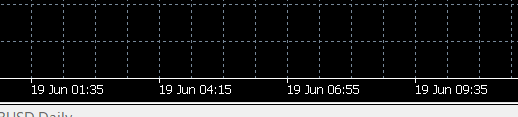
CHART_SHOW_PRICE_SCALE
プロパティ型: bool
CHART_SHOW_PRICE_SCALEは、チャート上に価格スケール(価格軸)を表示するかどうかを制御するプロパティです。このプロパティをtrueに設定すると、チャートの右側に価格スケールが表示されます。falseに設定すると、価格スケールは表示されなくなります。
価格スケールは、チャートの価格軸を示し、各バーやローソク足の価格レベルを視覚的に確認することができます。これにより、トレーダーは特定の価格レベルでの動向を簡単に把握することができます。
CHART_SHOW_PRICE_SCALEプロパティを使用することで、チャートの表示をカスタマイズし、必要に応じて価格スケールを有効または無効にすることができます。これにより、分析の際に必要な情報を適切に表示することが可能になります。
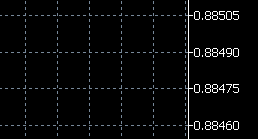
CHART_SHOW_ONE_CLICK
プロパティ型: bool
CHART_SHOW_ONE_CLICKは、チャート上に「ワンクリック取引」パネルを表示するかどうかを制御するプロパティです。このプロパティをtrueに設定すると、チャートの右上隅に「ワンクリック取引」パネルが表示されます。falseに設定すると、このパネルは表示されなくなります。
「ワンクリック取引」パネルは、トレーダーが素早く取引を行うためのインターフェースです。パネル上のボタンをクリックすることで、すぐに新しい注文を発注したり、現在のポジションを決済したりすることができます。この機能により、取引のスピードと効率が向上します。
CHART_SHOW_ONE_CLICKプロパティを使用することで、チャート上に「ワンクリック取引」パネルを表示し、取引の迅速な実行をサポートすることができます。トレーダーは、このプロパティをtrueに設定して「ワンクリック取引」パネルを有効にするか、falseに設定して無効にすることができます。
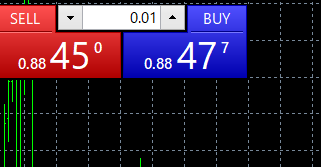
CHART_IS_MAXIMIZED
プロパティ型: bool (読み取り専用)
CHART_IS_MAXIMIZEDは、チャートウィンドウが最大化されているかどうかを示すプロパティです。このプロパティは読み取り専用であり、trueの場合、チャートウィンドウが最大化されていることを示します。falseの場合、チャートウィンドウは最大化されていません。
最大化されたチャートウィンドウは、MetaTrader5ターミナル内で利用可能な全スペースを占有し、ユーザーに広い表示領域を提供します。これにより、詳細な分析や複数のインディケータの表示が容易になります。
CHART_IS_MAXIMIZEDプロパティを使用することで、現在のチャートウィンドウの状態を確認し、ウィンドウが最大化されているかどうかをプログラムで判断することができます。
CHART_IS_MINIMIZED
プロパティ型: bool (読み取り専用)
CHART_IS_MINIMIZEDは、チャートウィンドウが最小化されているかどうかを示すプロパティです。このプロパティは読み取り専用であり、trueの場合、チャートウィンドウが最小化されていることを示します。falseの場合、チャートウィンドウは最小化されていません。
最小化されたチャートウィンドウは、MetaTrader 5ターミナル内で最小化されており、表示領域を占有していません。これにより、ユーザーは必要に応じてチャートウィンドウを一時的に隠すことができます。
CHART_IS_MINIMIZEDプロパティを使用することで、現在のチャートウィンドウの状態を確認し、ウィンドウが最小化されているかどうかをプログラムで判断することができます。これにより、特定の条件下でチャートウィンドウの表示状態に応じた動作を実装することが可能になります。
CHART_IS_DOCKED
プロパティ型: bool
CHART_IS_DOCKEDは、チャートウィンドウがドックされているかどうかを示すプロパティです。このプロパティは読み取り専用であり、trueの場合、チャートウィンドウがMetaTrader 5ターミナル内にドックされています。falseの場合、チャートウィンドウはドックされておらず、ターミナル領域の外側にドラッグして移動することができます。
ドックとは、ウィンドウを特定の領域に固定することを意味します。ドックされたチャートウィンドウは、ターミナル内の固定された位置に表示され、他のウィンドウやパネルと統合されています。これにより、複数のチャートやインディケータを整理して表示することが容易になります。
CHART_IS_DOCKEDプロパティを使用することで、現在のチャートウィンドウの状態を確認し、ウィンドウがドックされているかどうかをプログラムで判断することができます。これにより、特定の条件下でチャートウィンドウの表示状態に応じた動作を実装することが可能になります。
CHART_FLOAT_LEFT
プロパティ型: int
CHART_FLOAT_LEFTは、ドッキング解除されたチャートウィンドウの左座標を設定または取得するためのプロパティです。このプロパティは、チャートウィンドウがターミナル領域の外側にドラッグされ、独立したウィンドウとして表示される場合に使用されます。左座標は、仮想画面に対する位置を示す整数値です。
ドッキング解除されたウィンドウの位置を制御することで、ユーザーはチャートウィンドウを自由に配置し、ワークスペースをカスタマイズできます。
CHART_FLOAT_LEFTプロパティを使用することで、ドッキング解除されたチャートウィンドウの左座標をプログラムで設定または取得し、ウィンドウの位置を管理することができます。これにより、ユーザーの作業環境に合わせた柔軟なウィンドウ配置が可能になります。
CHART_FLOAT_TOP
プロパティ型: int
CHART_FLOAT_TOPは、ドッキング解除されたチャートウィンドウの上部座標を設定または取得するためのプロパティです。このプロパティは、チャートウィンドウがターミナル領域の外側にドラッグされ、独立したウィンドウとして表示される場合に使用されます。上部座標は、仮想画面に対する位置を示す整数値です。
ドッキング解除とは、ウィンドウを特定の領域から外して自由に移動できる状態にすることを意味します。ドッキング解除されたウィンドウの位置を制御することで、ユーザーはチャートウィンドウを自由に配置し、ワークスペースをカスタマイズできます。
CHART_FLOAT_TOPプロパティを使用することで、ドッキング解除されたチャートウィンドウの上部座標をプログラムで設定または取得し、ウィンドウの位置を管理することができます。これにより、ユーザーの作業環境に合わせた柔軟なウィンドウ配置が可能になります。
CHART_FLOAT_RIGHT
プロパティ型: int
CHART_FLOAT_RIGHTは、ドッキング解除されたチャートウィンドウの右座標を設定または取得するためのプロパティです。このプロパティは、チャートウィンドウがターミナル領域の外側にドラッグされ、独立したウィンドウとして表示される場合に使用されます。右座標は、仮想画面に対する位置を示す整数値です。
ドッキング解除とは、ウィンドウを特定の領域から外して自由に移動できる状態にすることを意味します。ドッキング解除されたウィンドウの位置を制御することで、ユーザーはチャートウィンドウを自由に配置し、ワークスペースをカスタマイズできます。
CHART_FLOAT_RIGHTプロパティを使用することで、ドッキング解除されたチャートウィンドウの右座標をプログラムで設定または取得し、ウィンドウの位置を管理することができます。これにより、ユーザーの作業環境に合わせた柔軟なウィンドウ配置が可能になります。
CHART_FLOAT_BOTTOM
プロパティ型: int
CHART_FLOAT_BOTTOMは、ドッキング解除されたチャートウィンドウの下部座標を設定または取得するためのプロパティです。このプロパティは、チャートウィンドウがターミナル領域の外側にドラッグされ、独立したウィンドウとして表示される場合に使用されます。下部座標は、仮想画面に対する位置を示す整数値です。
ドッキング解除とは、ウィンドウを特定の領域から外して自由に移動できる状態にすることを意味します。ドッキング解除されたウィンドウの位置を制御することで、ユーザーはチャートウィンドウを自由に配置し、ワークスペースをカスタマイズできます。
CHART_FLOAT_BOTTOMプロパティを使用することで、ドッキング解除されたチャートウィンドウの下部座標をプログラムで設定または取得し、ウィンドウの位置を管理することができます。これにより、ユーザーの作業環境に合わせた柔軟なウィンドウ配置が可能になります。
CHART_WINDOWS_TOTAL
プロパティ型: int (読み取り専用)
CHART_WINDOWS_TOTALは、チャートウィンドウの総数を示します。このプロパティはメインチャートウィンドウとすべてのインジケータサブウィンドウを含めた総数を取得するために使用されます。これにより、現在表示されているチャートウィンドウの数を把握することができます。読み取り専用のプロパティで、ChartGetInteger関数を使用して取得します。
CHART_FIRST_VISIBLE_BAR
プロパティ型: int (読み取り専用)
CHART_FIRST_VISIBLE_BARは、チャート上で最初に見えるバーの番号を示します。このプロパティは、チャートのスクロール位置や表示範囲を把握するために使用されます。読み取り専用のプロパティで、ChartGetInteger関数を使用して取得します。
CHART_SHOW_OBJECT_DESCR
プロパティ型: bool
CHART_SHOW_OBJECT_DESCRは、チャート上のオブジェクトの説明テキストを表示するかどうかを制御するプロパティです。このプロパティをtrueに設定すると、オブジェクトの説明が表示されます。falseに設定すると、説明は非表示になります。表示設定を変更することで、チャートの視覚的な情報量を調整できます。





